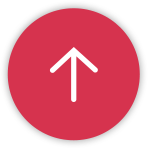検索結果詳細
【iPhone】
■テキストのコピー方法
・コピーしたいテキスト箇所を長押し(ホールド)してください。
・レンズのような丸い円が表れ、選択テキスト箇所が拡大されます。
・レンズ越しに選択テキストのカーソル箇所を確認したら、液晶画面から手を離してください。
・吹きだしに表示されている「選択|全選択」のどちらかをタップしてください。
⇒「選択」をタップした場合、コピー対象テキストの起点と終点にブルーの丸いポイントがつきますので
ポイントを起点にコピーしたいテキスト箇所を前後にスライドします。
⇒テキストの背景色が青みがかっている箇所がコピー対象テキストです。
<コピーしたい箇所を選択後、吹きだしに表示されている「コピー」をタップしてください。
⇒「コピー」の吹きだしが消えたらコピー完了です。
■コピーしたテキストのペースト方法
・文字入力が可能な任意のメモアプリを起動します。
・ペーストしたい箇所で長押し(ホールド)してください。
・吹きだしに表示される「ペースト」をタップしてペースト完了です。
【Android】
■テキストのコピー方法
・コピーしたいテキスト箇所を長押し(ホールド)してください。
⇒テキストの背景色が色づいた箇所がコピー対象テキストです。
・色づいたテキストをスライドして、コピーしたいテキスト箇所を選択してタップしてください。
※選択したコピー対象テキストの起点と終点にポインタが表示された場合
⇒ポインタを起点にコピーしたいテキスト箇所を前後にスライドしてタップしてください。
・「テキストをクリップボードにコピーしました。」のメッセージが表示されたらコピー完了です。
【コピーしたいテキストが選択できない場合】
端末「メニュー」→「その他」→「テキストを選択してコピー」をタップしてください。
■コピーしたテキストのペースト方法
・文字入力が可能な任意のメモアプリを起動します。
・ペーストしたい箇所で長押し(ホールド)してください。
・「テキストを編集」より「貼り付け」をタップしてペースト完了です。
※お使いの端末によりコピー&ペーストの方法が異なります。
ご使用方法がわからない場合は、お持ちの端末の各メーカー、または携帯電話会社までお問い合わせください。